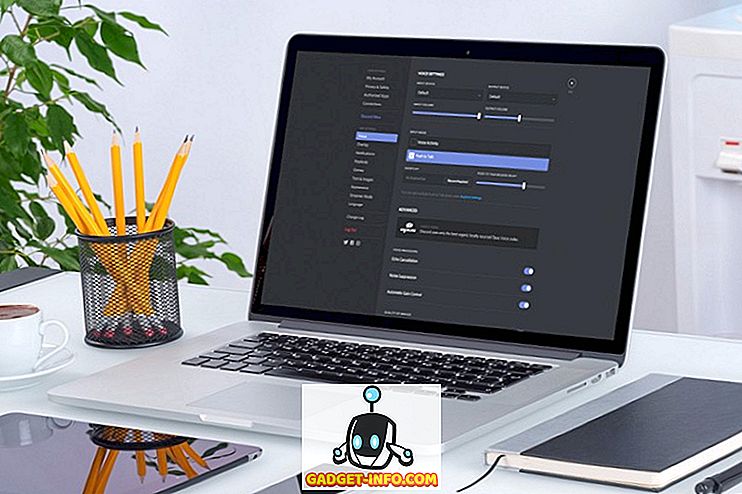iOS 11 galīgais atjauninājums tikko skāra iOS ierīces un es ceru, ka jūs esat sajūsmā. Tas ir viens no lielākajiem atjauninājumiem, kas pēdējo pāris gadu laikā ir iOS. Ja esat kāds, kas nepievienojās iOS 11 beta programmai, jūs esat gatavs ārstēt. IOS 11 atjauninājums ir īpaši liels visiem iPad lietotājiem, jo tie pārvērš savu iPad no vienkārša multivides patēriņa ierīces uz kaut ko, kas patiešām var palīdzēt viņiem izdarīt lietas. Tomēr ne viss ir šeit. Katrs atjauninājums sniedz dažas izmaiņas, kuras, iespējams, nav personīgi. Manuprāt, jaunais paziņojumu panelis (vai vāka lapa) vienkārši nedarbojas. Es gribētu teikt, ka šī ir mana visvairāk ienīda pārmaiņa IOS 11.
Šeit un tur ir arī citi nelieli traucējumi. Piemēram, displeja iestatījumu iekšpusē nav iespējams mainīt automātisko spilgtumu. Es personīgi vienmēr saglabāju automātisko spilgtumu visās ierīcēs. Līdz ar to es biju diezgan satraukts, lai redzētu, ka no displeja iestatījumiem nevarēju izslēgt automātisko spilgtumu. Ja jūs arī cīnās ar to, jūs varat izslēgt automātisko spilgtumu iOS 11:
Izslēgt automātisko spilgtumu iOS 11
iOS 11 Apple mobilajām ierīcēm rada daudz jaunu funkciju, tomēr arī noņem dažas no tām. Piemēram, 3D pieskāriens, lai atvērtu uzdevumu pārvaldnieku, ir pagājis. Lai gan, saskaņā ar Apple vecāko viceprezidentu Programmatūras inženierijā, Craig Federighi, šī funkcija ir noņemta tehnisku ierobežojumu dēļ un tā tiek atjaunota nākotnē iOS 11 atjauninājumā. Iespējas.
Par laimi, automātiskā spilgtuma iestatījumā nekas no šāda veida nav noticis. Tas ir tikai pārvietots uz citu vietu, kas tikai apgrūtina to atklāt. Es nezinu, kāpēc Apple nolēma pārvietot automātisko spilgtuma pārslēgšanu, tomēr es tikai priecājos, ka viņi to pilnībā neatdeva. Tas nozīmē, ka redzēsim, kā mēs varam izslēgt automātisko spilgtumu IOS 11. Neuztraucieties, tas nav tik grūti, ja jūs zināt, ko darāt. Tas tikai pāris soļus nekā parasti.
1. Atveriet izvēlni “Settings” un pēc tam pieskarieties “General” .

2. Šeit pieskarieties “Pieejamība” un pēc tam ritiniet uz leju, lai atrastu “Displeja naktsmītnes”, un pēc tam pieskarieties tam.

3. Tagad atrodiet „Automātiskā spilgtuma” pārslēgšanu un izslēdziet to . Ja nākotnē vēlaties ieslēgt automātisko spilgtumu, tas ir, ja jūs atgriezīsieties.

Atspējot automātisko spilgtumu iOS 11
Kā redzat, tas bija diezgan vienkāršs process, tomēr esmu redzējis tik daudz cilvēku, kas cīnās ar to. Pirms dodaties, tur ir viena krāpnieciska lapa, kuru es vēlētos dalīties ar jums. Ja iestatījumu izvēlnē nevarat atrast kādu iestatījumu, vienkārši meklējiet to meklēšanas joslā augšpusē. Ātrās opcijas pat parādīs, kādu ceļu jūs meklējat. Šis ir viens no ātrākajiem veidiem, kā atrast kādu iOS ierīces iestatījumu. Es tiešām mīlu iOS 11 un, ja ne par šīm nelielajām neērtībām, tas būtu bijis mans visu laiku iecienītākais mobilais OS. Bet tas ir tikai man, ļaujiet man zināt savas domas par šo tēmu zemāk esošajā komentāru sadaļā.